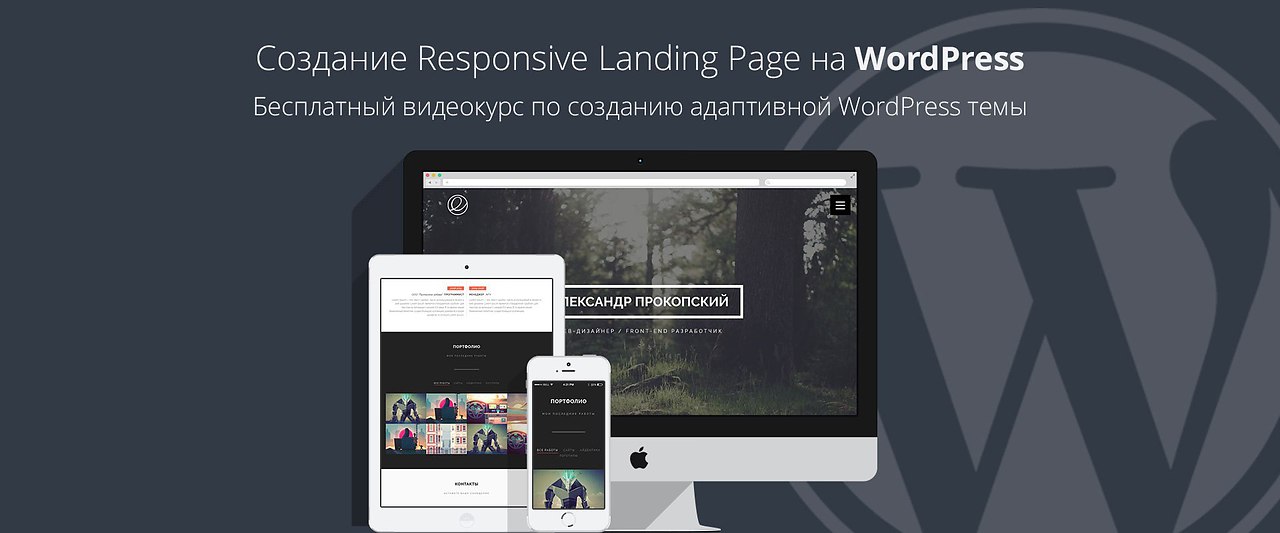Создание лендинга на WordPress (ВордПресс)
Алгоритм разработки Landing Page на ВордПресс
Многие разработчики сайтов считают, что одностраничник применяется с целью рекламы, а не как полноценный сайт. Одностраничник отлично справляется с поставленной задачей: активно рекламировать необходимый товар или продукт, заинтересовать потенциальных клиентов, рассказав о нем детально, и существенно увеличить объемы его продаж. Создание landing page не такая простая задача, как думают многие начинающие разработчики, которые могут пока только работать с самыми простыми «движками».
Поэтому сегодня речь пойдет о разработке лендинга на WordPress. Он дает возможность легко и быстро разработать качественный одностраничник. Существует множество платных плагинов для данной CMS, которые реально стоят того, чтобы их купить. Но сегодня будем говорить только о бесплатных способах разработки одностраничника на WordPress.
Вкратце о терминах. Landing page (целевая страница, одностраничный сайт) представляет собой промо-сайт, целью которого является реклама одного товара (или максимум двух), а также убеждение заинтересованного пользователя в совершении покупки непосредственно на лендинге. Кроме того, одностраничник может использоваться для продажи информационных материалов или различных услуг.
Landing page (целевая страница, одностраничный сайт) представляет собой промо-сайт, целью которого является реклама одного товара (или максимум двух), а также убеждение заинтересованного пользователя в совершении покупки непосредственно на лендинге. Кроме того, одностраничник может использоваться для продажи информационных материалов или различных услуг.
Разработка Landing Page на CMS WP
Чтобы выполнить поставленную задачу, необходим веб-ресурс, созданный на WordPress. Как разрабатывать подобный сайты мы уже рассказывали в наших материалах. Поэтому, если вам интересно, вы можете полистать на блог. Требуемый веб-ресурс может и не иметь контента, а также иметь стандартный шаблон. Но это неважно сейчас.
Важно найти раздел «Плагины». Он находится в админ. панели. Отыскав его, следует кликать на «Добавить новый». В поисковой строке следует написать «Free Landing Pages Builder by Wishpond». Когда найдете указанный плагин, его следует установить, а после провести его активацию. Название говорит само за себя, но если кто-то не изучал английский, то плагин является бесплатным.
Название говорит само за себя, но если кто-то не изучал английский, то плагин является бесплатным.
Стоит заметить, что названный плагин не является единственным, имеющим необходимый набор функций. Существуют еще и другие, например, «KingComposer» или «Elementor». Эти плагины имеют схожий набор функций, однако, они менее удобны в работе.
Хотите развивать свой бизнес в Интернете и иметь больше заказов?
Достоинства by Wishpond
- Это дополнение схоже с конструктором, поэтому одностраничник на WordPress придется собирать, используя мышку. Установка блоков, их удаление или перемещение происходит буквально за несколько секунд. Также имеется качественная панель инструментов.
- Лендинг должен иметь необходимые функции, но он также должен быть и привлекательным. Плагин позволяет все это сделать. Имеющаяся панель инструментов предоставляет огромные возможности по подгонке не только самого дизайна страницы, но и каждого модуля или блока в отдельности.

- Существует и возможность получения статистических данных: количество посетителей, количество лидов за разные временные промежутки, число просмотров страницы и др.
- Бесплатных шаблонов именно для лендингов имеется более ста штук. Изменять в них можно все, что необходимо, но нужно будет поколупаться в коде. Здесь можно порекомендовать тем, кто не имеет желания разбираться в коде, использовать специальные плагины, которые позволяют визуально редактировать код.
- Управлять одностраничниками удобно. И это особенно важно для тех веб-программистов, которые разрабатывают несколько landing page.
- Можно дополнить лендинг всплывающими окнами, если есть в этом необходимость. Плагин позволяет это осуществить. Кроме того, здесь же есть возможность создания и своих форм.
Минусы by Wishpond
- Русскоязычная версия отсутствует. Для тех, кому интерфейс не кажется интуитивно понятным и простым, на помощь придут словари или онлайн-переводчики. В принципе, это не должно стать большим препятствием в работе.

- Плагин, конечно, имеет и платную версию, которая имеет более богатый функционал. Соблазн ее купить будет увеличиваться пропорционально времени использования плагина. Если постоянно работаешь с дополнением, то начинаешь понимать, что отдельных функций все же не хватает, а чтобы их активировать, необходимо дополнение купить. Если быть точным, то данный плагин дает возможность собирать не больше двух сотен лидов. Можно и обойти данное ограничение, оформив сторонние подписки.
- Внизу сайта остается копирайт. Казалось бы мелочь, однако, если проект довольно серьезный, то чужой текст выглядит, как минимум, странно.
- Плагины дают серьезную нагрузку на сервера. Это значит, что лендинг может грузиться около десяти секунд. Стоит заметить и тот факт, что, если разместить на лендинге еще и другие формы, то страница будет загружаться еще медленней. А это все грозит потерей целевых посетителей.
Как создать лендинг на WP
Чтобы начать создавать одностраничник на WordPress, необходимо зарегистрироваться.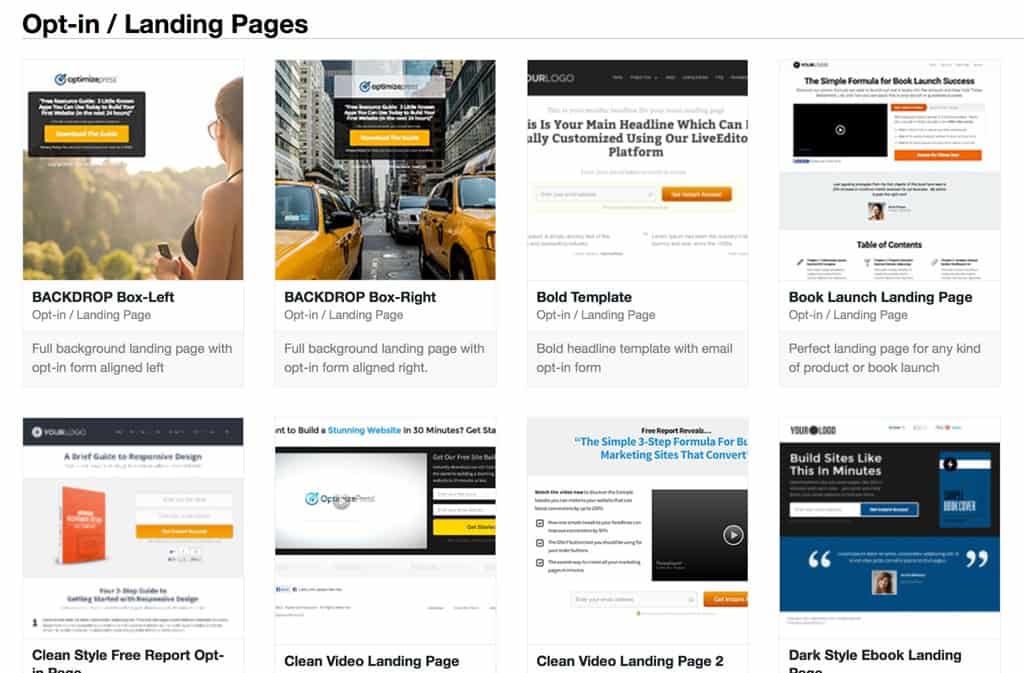 Если же речь будет идти о других дополнениях, то их можно просто активировать, после чего начинать настраивать.
Если же речь будет идти о других дополнениях, то их можно просто активировать, после чего начинать настраивать.
- Чтобы зарегистрироваться, следует нажать на «Sign Up». (Вы же помните, что русский язык отсутствует?).
- Теперь можно выбрать «Star Trial Free».
- Далее следует указать e-mail и ввести придуманный пароль. К слову, его лучше где-то записать, чтобы не забыть, поскольку возни с его восстановлением предостаточно
- В окне имеется только одна кнопка, по ней и следует кликнуть.
- Вам будет представлено множество полей, которые на данный момент не нужны. Чтобы начать создавать одностраничник, следует нажать на кнопку «New Landing Page».
Останавливаться на всем имеющемся функционале не будем. Рассмотрим только самые необходимые позиции для разработки лендинга на этом «движке».
- Кнопка «Landing Page». Нажмите ее.
Здесь можно произвести установку темы. Однако не активизируйте первый понравившийся шаблон. Оптимальней использовать специальную функцию, которая позволяет провести предварительный просмотр выбранного дизайна. Если вы умеете и хотите, то лучше сверстать шаблон собственноручно. Такая возможность также имеется.
Оптимальней использовать специальную функцию, которая позволяет провести предварительный просмотр выбранного дизайна. Если вы умеете и хотите, то лучше сверстать шаблон собственноручно. Такая возможность также имеется.
- Если с темой полностью определились, то можно нажимать «Choose Templat» и двигаться далее.
- Тут тема, которую вы выбрали, должна открыться. В данном окне можно вносить коррективы в нужной области. Слева находиться панель с инструментами. Справа будут отображаться все внесенные изменения. Если нужно переместить блоки, о совершать эти операции нужно здесь же. Все изменения сохраните. Помните, что акцент необходимо делать на верхней части страницы.
- Функция «Setting» позволяет провести настройку meta-тег. Данную операцию следует провести для того, чтобы дальнейшая СЕО-оптимизация была более качественной. Не поленитесь указать теги (ключи, которые будут вводить потенциальные клиенты, в попытке найти предлагаемый вами товар).
 Эта функция также позволяет корректировать шрифты, устанавливать необходимые дополнения, скачивать плагины и д.т.
Эта функция также позволяет корректировать шрифты, устанавливать необходимые дополнения, скачивать плагины и д.т. - «Preview» позволяет проверить адаптивность веб-ресурса. после всех внесенных изменений и настроек, следует посмотреть, как именно будет видеть ваш одностраничник пользователь, который зашел на сайт с ПК, а как сайт будет отобраться мобильным пользователям. Помните, что сайт должен корректно отображаться для всех посетителей, не зависимо от того, с какого устройства они зашли на лендинг.
- «Save and draft» стоит нажать, когда нужно сохранить все внесенные коррективы. Можно, конечно и пропустить это действие, но тогда вся ваша работа пропадет и придется начинать все с начала.
- Когда все необходимая информация уже размещена на сайте, все блоки установлены на свои места, а формы для подписки не дают сбоев, можно публиковать одностраничник. Кнопка «Publish» поможет это сделать.
- Следует указать название лендинга прежде, чем он опубликуется. Именно поэтому и упоминалось ранее, что потребуется подготовка пустого веб-ресурса на этом «движке».
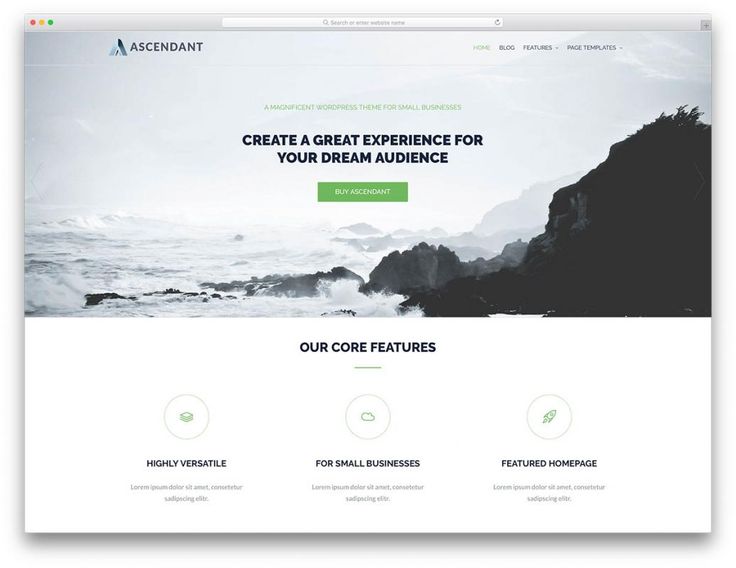
Одностраничник должен сразу начать свою работу по адресу, который вы указали. Можно начинать раскручивать сайт, используя контекстную рекламу, поисковое продвижение и другие маркетинговые инструменты, при условии, что веб-ресурс успешно функционирует.
Можно и больше говорить об этих и других нюансах создания лендинга на данном «движке». НО перечисленных моментов достаточно, чтобы разработать адекватный сайт.
Ответы на вопросы, которые задают чаще всего
- Является ли этот способ разработки одностраничника самым простым?
Нет. Этим способом могут воспользоваться те, кто уже работал с «движками» и неплохо знает WordPress. Воспользуйтесь другими конструкторами, если у вас нет опыта, но есть необходимость быстро разработать одностраничник, не колупаясь в коде или в плагинах.
- Можно ли найти уроки в формате видео по разработке лендинга на WP бесплатно и с использованием указанного плагина?
Таких материалов для данного плагина нет. Но есть для других дополнений, о которых упоминалось выше.
Но есть для других дополнений, о которых упоминалось выше.
- Каким образом можно активировать стороннюю форму подписки?
Чтобы добавить сторонние формы, необходимо применить HTML-элемент, в который следует вписать код. Форму следует разместить в нужной области.
- Работать с указанным плагином не получается. Выскакивает сообщение об ошибке.
Неудачи запуска плагина могут крыться в следующих моментах:
- У вас получается конфликт дополнений. Следует удалить плагины, которые вам не нужны;
- Тема, которая у вас установлена, является нестандартной. Поэтому следует изменить шаблон. Обязательно проверьте, не вносились ли какие-то изменения в него;
- Проблемы с провайдером. При работе сайта на локальном сервере, плагин работать не будет. Необходимо, чтобы PHP поддерживался провайдером. Кроме того, лучше создавать одностраничники на последних версиях указанного языка программирования.
 Тогда плагин точно будет работать.
Тогда плагин точно будет работать.
- Возможно ли применить эффект приближения элемента при наведении на него курсора, или «оживить» кнопки, чтобы придать современности лендингу?
Такого эффекта достичь удастся, используя опцию «Анимация». Кроме того, в ней имеется достаточно большое количество различных настроек.
- Работа со встроенными элементами возможна только до достижения двухсот лидов?
Нет. Это ограничение относиться лишь к форме подписки. Под понятием форма имеется в виду несколько полей, которые пользователь должен заполнить. После эти сведения будут получены администратором в панели управлении.
- Поисковики видят lending page?
Здесь проблем нет. Системы поиска видят целевую страницу не как лендинг, а как веб-ресурс, созданный на WP. Ускорить индексацию лендинга можно размещением на нем уникального и качественного контента.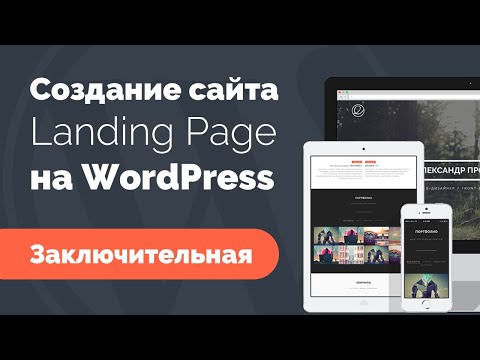 Совершить эту операцию можно через панель администрирования самого «движка» или через плагин.
Совершить эту операцию можно через панель администрирования самого «движка» или через плагин.
- Лендинг «плывет» на мобильных гаджетах, а изменение настроек не решает проблему. Как быть?
Есть два варианта решения этой проблемы. Первый – сменить шаблон на адаптивный (возможно, тот который вы выбрали, не является адаптивным). Второй – обратиться за помощью к специалисту с просьбой сверстать мобильную версию сайта.
- Можно ли установить таймер на лендинг?
Увы, но разработчики плагин для таймера не сделали. Однако это не повод расстраиваться. В разделе «Плагины», который находится в админ. панели, имеются необходимые дополнения, позволяющие добавить таймер. Их установка не отразится на работе плагина для разработки одностраничника.
- Надо внести изменения в цветовую гамму и шрифты, но через плагин воплотить задуманное не получается.
Причин неудачи может быть множество. Быстрее и легче поставить «SiteOrigin CSS», который поможет внести нужные коррективы. Все необходимые действия следует совершать через WYSIWYG.
Быстрее и легче поставить «SiteOrigin CSS», который поможет внести нужные коррективы. Все необходимые действия следует совершать через WYSIWYG.
Вывод
WP – оптимальный выбор для разработки как одностраничных, так и информационных веб-ресурсов. Эта CMS доступна и понятна. Большее количество времени уходит на то, чтобы разобраться в имеющихся возможностях плагина, чем на разработку лендинга.
Метки: Дизайн сайта Кейсы SEO SMM PPC Маркетинг Instagram Сайт визитка Landing Page Создание магазина Разработка сайтов Программирование
меньшая цена – большая эффективность
Многие из нас привыкли к тому, что высокая стоимость какого-либо товара или услуги гарантирует великолепное качество. С этим трудно не согласиться, т.к. большая часть известных компаний годами шла к своей популярности, и заслуживала право называться лучшими. Вместе с известностью растет и цена.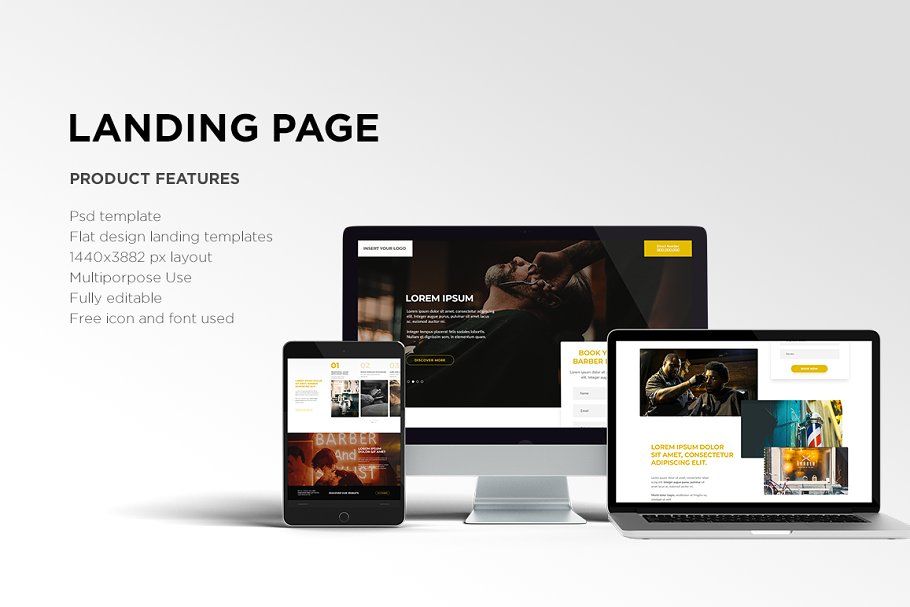 Но если задуматься об обратном – может ли великолепное качество существовать при менее высокой стоимости?
Но если задуматься об обратном – может ли великолепное качество существовать при менее высокой стоимости?
Если речь идет о компаниях предоставляющих услуги по созданию лендингов – то с полной уверенностью можно заявить, что да. Лендинг пейдж на joomla и лэндинг на wordpress поможет Вам существенно сэкономить свои деньги. Но остановимся поподробнее:
Joomla – это система управления содержимым. С её помощью осуществляется создание контента, его редактирование, и при необходимости, удаление. Другим языком, она является конструктором сайтов. Лендинг пейдж на joomla совершается невероятно удобно и качественно.
WordPress – удобная программа по управлению контентом. Она имеет довольно удобный интерфейс, что позволяет пользоваться ей людям далеким от программирования. Создать сайт на данном движке довольно просто и легко.
При создании лэндинга joomla и на wordpress можно отметить ряд существенных преимуществ:
— высокая безопасность посадочной страницы;
— проверенный эффективный шаблон сайта;
— удобное использование одностраничника;
— качественное функционирование сайта;
— невысокая стоимость.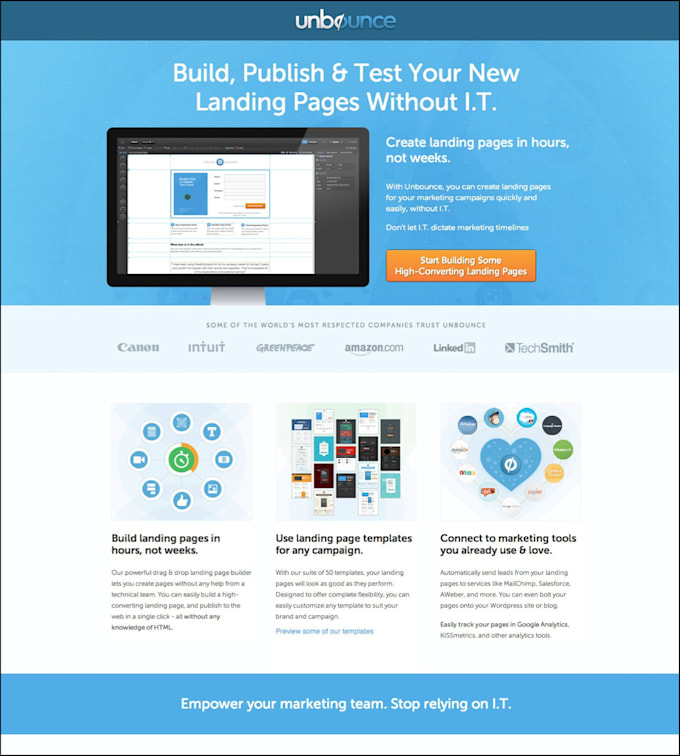
Лэндинг joomla поможет Вам вывести Ваш бизнес на достойный уровень продаж. Простота и функциональность такой целевой страницы придется по вкусу Вашим потенциальным клиентам. Как показывает статистика, наиболее эффективными лендингами являются те, которые имеют четкую и лаконичную подачу информации, емкий слоган, креативный логотип и адекватную наполненность сайта фото и видеоматериалами, анимацией. Не стоит перегружать сайт излишним количеством информации, и насильно забивать ненужным огромным количеством всего. Как правило, такие «грузные» лендинги сбивают посетителя страницы с толку, вынуждая в замешательстве покинуть сайт. При выборе компании, которая предлагает Вам услуги по созданию лендинга, обращайте внимание на несколько деталей:
— готовность компании общения с клиентом для более точного понимания, что именно нужно конкретно Вашему бизнесу;
— обсуждение Ваших предложений, создание макета с учетом Ваших пожеланий;
— заинтересованность в получении высоких результатов;
— поиск свежих и новых идей для более успешного продвижения;
— гарантия минимальной конверсии.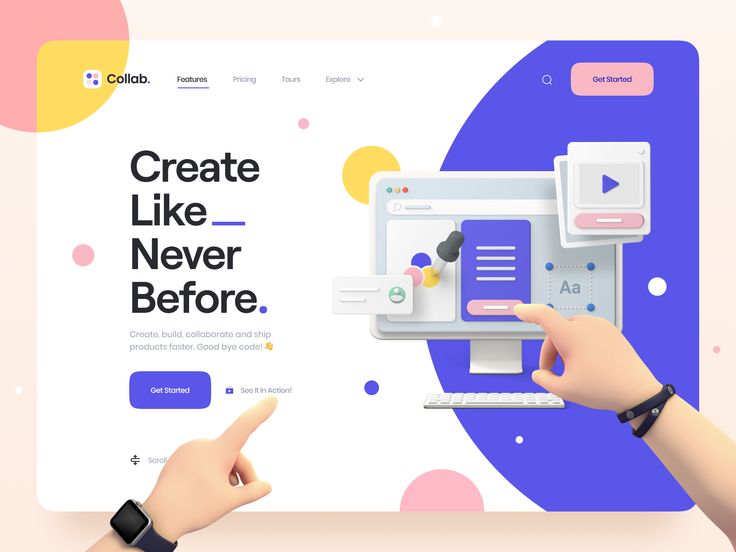
— тестирование сайта на эффективность.
Компания по лендингу должна делать все возможное, для того, чтобы Ваш бизнес смог приносить максимальное количество прибыли. Вы должны ощущать, что сотрудничаете с настоящими профессионалами, которые выполняют свою работу качественно и достойно. Только в этом случае, Вы получите действительно отличный лендинг пейдж.
Как создать целевую страницу, которая будет работать в 2023 году
Маркетинг
02 февраля 2023 г.
Ratna
6min Read
Владельцу онлайн-бизнеса необходимо создать хорошие целевые страницы для своего веб-сайта. Это стратегия онлайн-маркетинга для привлечения новых клиентов и трафика на ваш сайт. В этой статье вы узнаете, как создать целевую страницу, и получите дополнительные советы по ее оптимизации.
Что такое целевая страница — видеоурок
Узнайте, что такое целевая страница и из чего состоит эффективная целевая страница.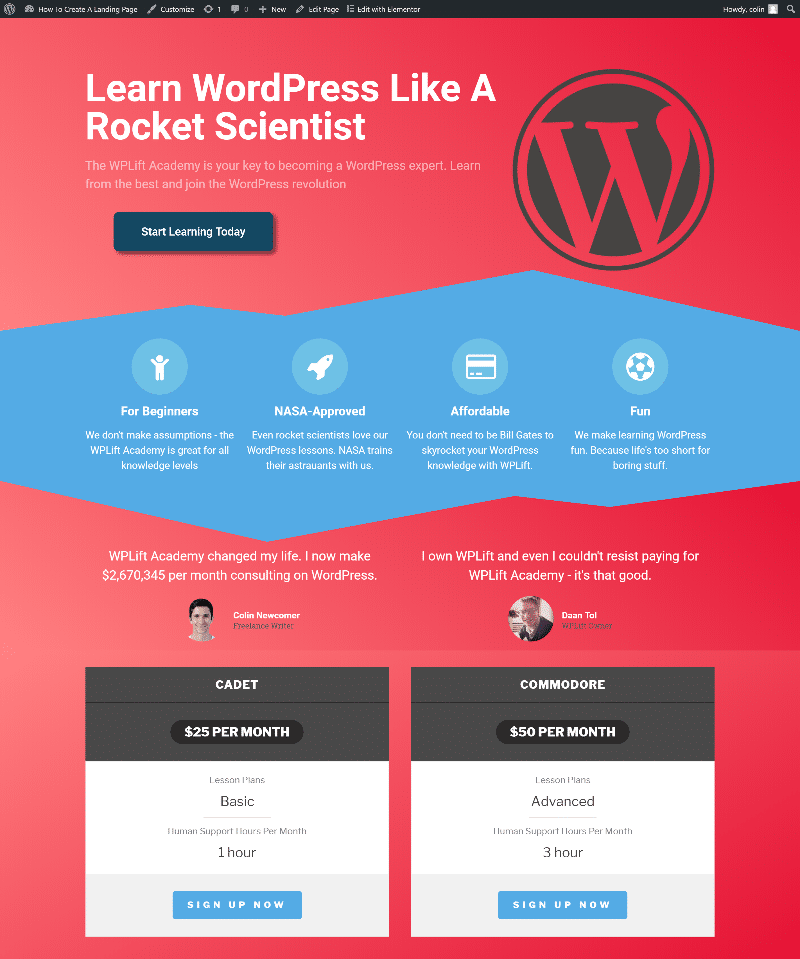
Подпишитесь на другие обучающие видео! Академия Хостингер
Подписаться
Что такое целевая страница?
Целевая страница — это статическая веб-страница, которая фокусируется на привлечении потенциальных клиентов посредством определенного действия. Это может быть отдельная отдельная страница со ссылкой на ваш основной сайт или интегрированная часть веб-сайта.
Фокус целевой страницы может варьироваться в зависимости от типа вашего бизнеса. Наиболее распространенными из них являются призывы к подписке на бесплатную пробную версию, еженедельные информационные бюллетени или добавление продуктов в корзину и списки желаний.
Зачем вам нужна целевая страница?
Если у вас нет знаний о том, как правильно создать веб-сайт, обычная домашняя страница веб-сайта может быть слишком загромождена.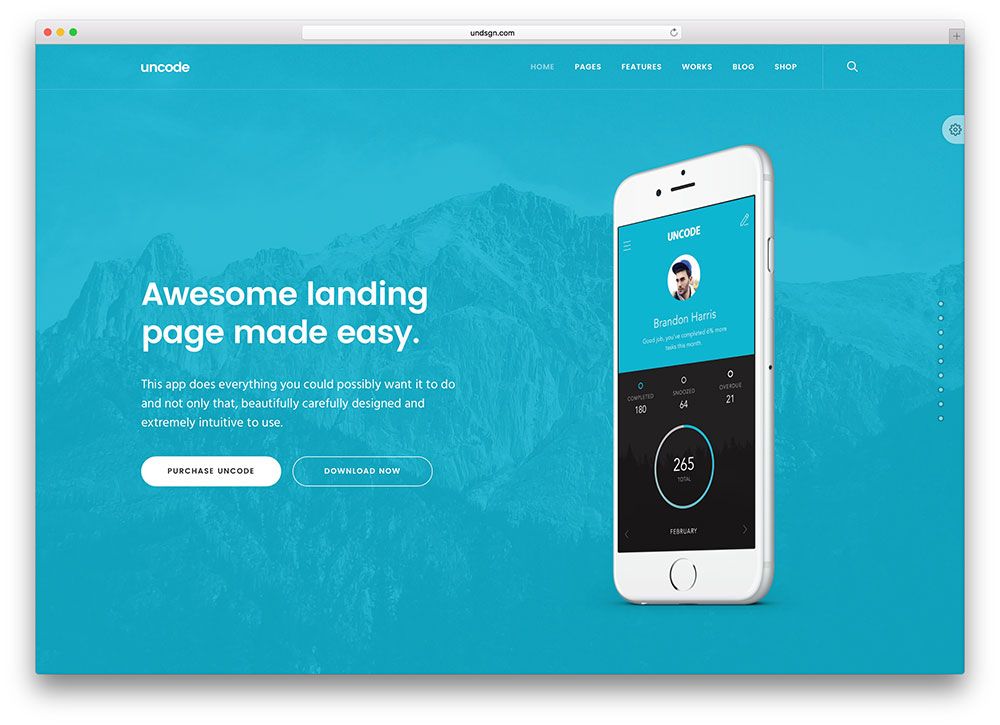 Наличие целевой страницы выгодно для вашего бизнеса, поскольку внимание сосредоточено на одном простом действии — конверсии.
Наличие целевой страницы выгодно для вашего бизнеса, поскольку внимание сосредоточено на одном простом действии — конверсии.
Например, когда мы прокручиваем целевую страницу Google Docs, все внимание сосредоточено на четком ценностном предложении и призыве к действию . Это побуждает нас использовать сервисы Google Docs, когда дело доходит до создания онлайн-документов. Целевая страница увеличивает скорость отклика ваших посетителей, выполняя основное действие, которое вы от них хотите. В среднем коэффициент конверсии составляет 2,35%, причем у 10 % лучших компаний этот показатель в три-пять раз выше.
Ваши маркетинговые усилия, расходы на рекламу и охват социальных сетей принесут гораздо лучшие результаты, если вы направите их на высокоэффективную целевую страницу, когда это уместно.
Как создать целевую страницу с высокой конверсией
Вот несколько необходимых шагов, которые необходимо предпринять, прежде чем приступить к созданию целевой страницы.
Определите цель конверсии
В зависимости от типа вашего бизнеса решите, какое действие будет наиболее эффективным для вашей целевой страницы.
Какова ваша конечная цель? Вы хотите, чтобы посетители совершили покупку, подписались на ежемесячную подписку или загрузили приложение?
Чтобы достичь этой цели, вам нужно будет разбить ее на более мелкие цели. Вы можете предложить людям зарегистрироваться для получения бесплатной 30-дневной пробной версии, получить бесплатную электронную книгу, еженедельный информационный бюллетень или ваучеры на скидку.
Например, на целевой странице Spotify предлагается зарегистрироваться и использовать бесплатную версию. Однако между песнями вы услышите рекламу. Если вы хотите беспроблемного прослушивания, вам нужно будет подписаться на его премиальные планы.
Знай свою аудиторию и всегда помни о ней. Проанализируйте своего целевого пользователя и его поведение. Определите среднего пользователя и поставьте себя на его место.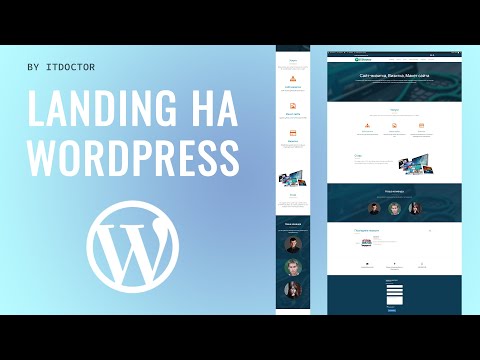 Что им нужно?
Что им нужно?
Ваша целевая страница должна сосредоточиться на оптимизации этого целевого коэффициента конверсии.
Напишите четкое прямое ценностное предложение
Далее вы должны четко обозначить выгоду от выполнения целевого действия. Не говорите в общих чертах вроде «Лучшее решение для вас» или «Вы обретете счастье».
Говорите кратко, мощно и конкретно. Это должно быть четкое сообщение. При необходимости добавьте простой слоган, если он поддерживает основное ценностное предложение.
Вернуться к Spotify в качестве примера. Он использует слоган «Музыка для всех» с добавлением «Миллионы песен. Кредитная карта не нужна». Ценностное предложение Spotify — предоставить музыку для всех. Преимущество заключается в его обширной коллекции песен и в том, что вы можете слушать их бесплатно.
Придумайте непреодолимый призыв к действию (CTA)
На каждой целевой странице должен быть видимый, четкий и понятный призыв к действию. Это ключевой элемент, который направляет посетителей к следующему шагу или необходимому действию.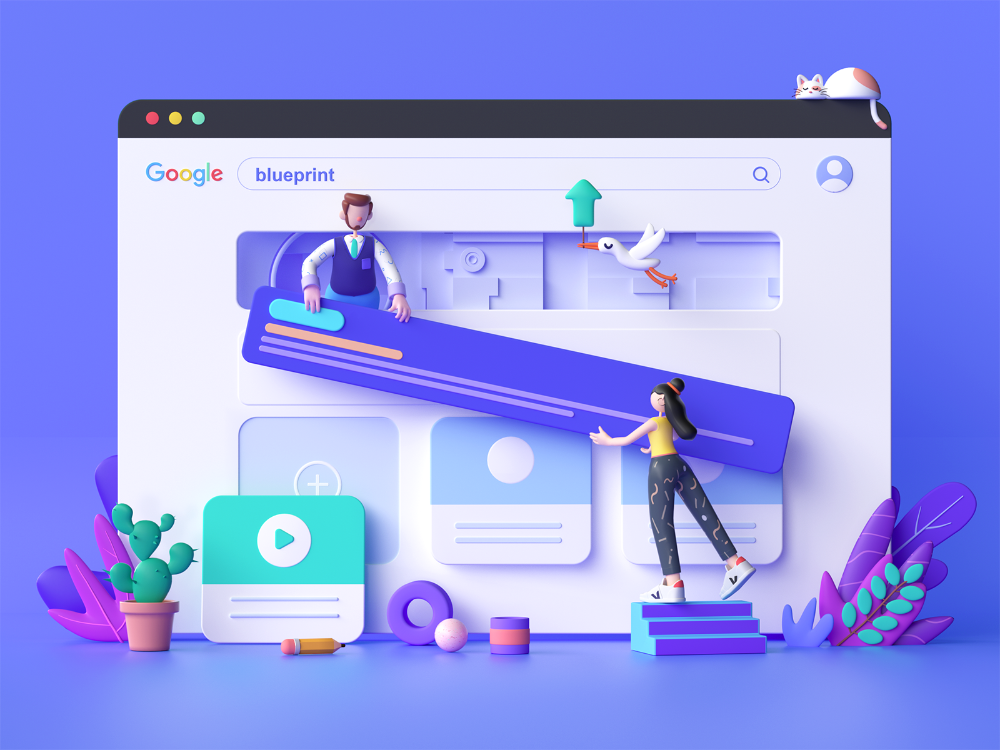
Будь то кнопка или форма, сделайте так, чтобы она выделялась и на нее было легко нажимать. Используйте яркие цвета в отличие от основного цвета целевой страницы, например, как Spotify использует зеленый цвет по сравнению с желтым и оранжевым фоном.
Убедитесь, что любые изображения или элементы дизайна, которые вы добавляете, поддерживают основной призыв к действию и не отвлекают от него внимание.
Вот несколько примеров часто используемых CTA:
- Подпишитесь на нашу рассылку новостей
- Читать дальше статьи
- Начало работы
- Купить
- Бесплатная пробная версия
После того, как вы придумали макет, пришло время создать целевую страницу.
Создание целевой страницы с помощью Hostinger Website Builder
С помощью Hostinger Website Builder вы можете бесплатно создать автономную целевую страницу.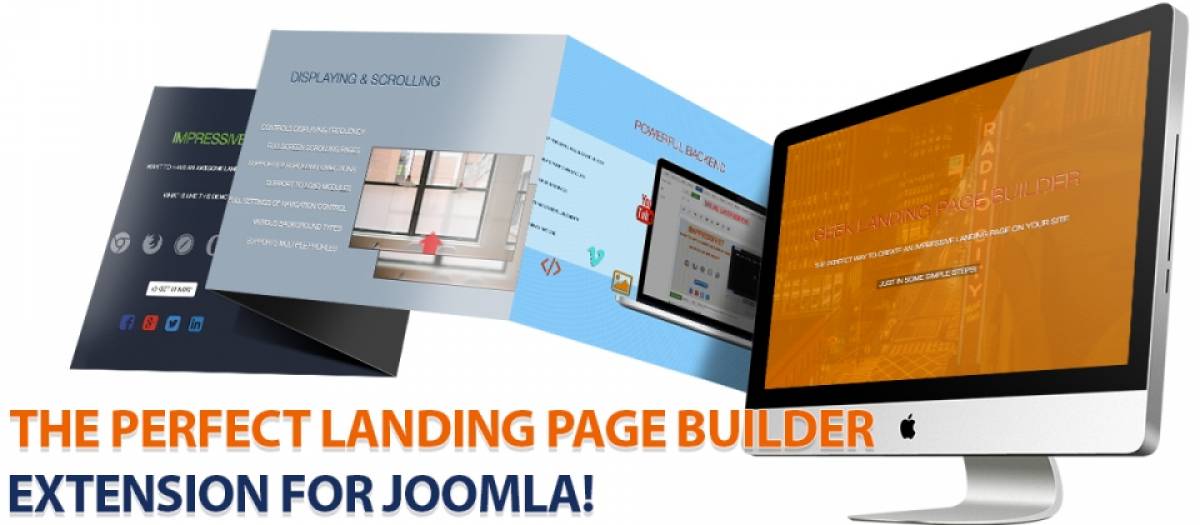 Помимо того, что это быстрое и простое решение, платформа также оптимизирована для создания гладких и высоко конвертируемых целевых страниц.
Помимо того, что это быстрое и простое решение, платформа также оптимизирована для создания гладких и высоко конвертируемых целевых страниц.
Вам не нужно начинать с нуля, так как вы можете выбирать из настраиваемых дизайнерских шаблонов. Они также оптимизированы для SEO, поэтому вам не придется беспокоиться о низком рейтинге в поисковой выдаче.
Тепловая карта AI также полезна для сбора информации, например о том, где разместить кнопки CTA и основную информацию. Если у вас возникли проблемы с созданием контента, AI Writer может помочь сгенерировать тексты для использования на вашей целевой странице. Вы также можете интегрировать его с платформами социальных сетей для лучшей видимости.
Вот шаги по созданию целевой страницы с помощью Hostinger Website Builder:
- Получите план веб-хостинга, войдите в hPanel и перейдите на Websites . Выберите создание нового сайта, а затем выберите шаблон целевой страницы.
- Настройте целевую страницу.
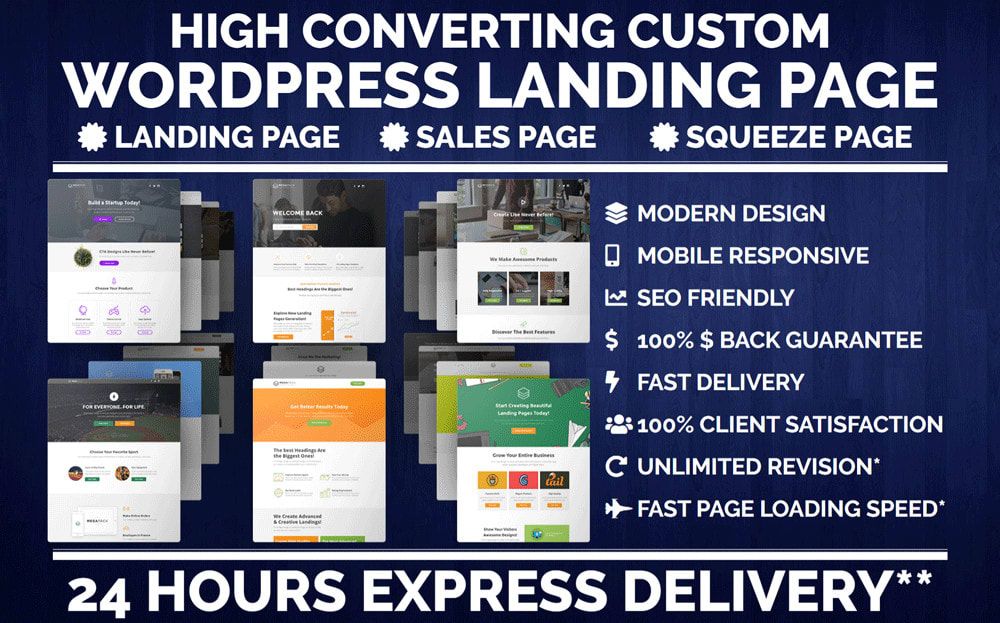
- Предварительный просмотр сайта на ПК и мобильных устройствах, чтобы убедиться, что макет идеально подходит для обоих.
- Когда вы будете довольны результатами, нажмите Опубликовать сайт , чтобы запустить целевую страницу.
Как создать целевую страницу в WordPress
Чтобы создать целевую страницу в WordPress, выполните следующие действия:
- На панели управления WordPress наведите курсор на Страницы и выберите Добавить новую . Или вы можете просто отредактировать свою домашнюю страницу .
- Нажмите кнопку Добавить блок в левом верхнем углу редактора блоков. Вставьте элементы дизайна вашей целевой страницы — заголовок, обложку, тексты и кнопки.
- Опубликуйте целевую страницу и вернитесь на панель инструментов.

- Наведите курсор на Внешний вид и выберите Настроить . Выберите Настройки домашней страницы и выберите вариант Статическая страница . Установите целевую страницу как домашнюю страницу . Убедитесь, что у вас есть страница блога для ваших сообщений.
Другой вариант — использовать плагин WordPress, такой как SeedProd, как более простой способ создания целевой страницы. SeedProd — популярный плагин для целевых страниц с удобным интерфейсом перетаскивания и более чем 150 шаблонами целевых страниц.
Pro-Советы по созданию потрясающей целевой страницы
После того, как вы запустили свою целевую страницу, вы можете быть уверены, что она конвертируется. Вот несколько советов о том, что вам следует делать дальше:
Настройте Google Analytics для отслеживания конверсий
Google Analytics — отличный способ установить цели для вашей целевой страницы.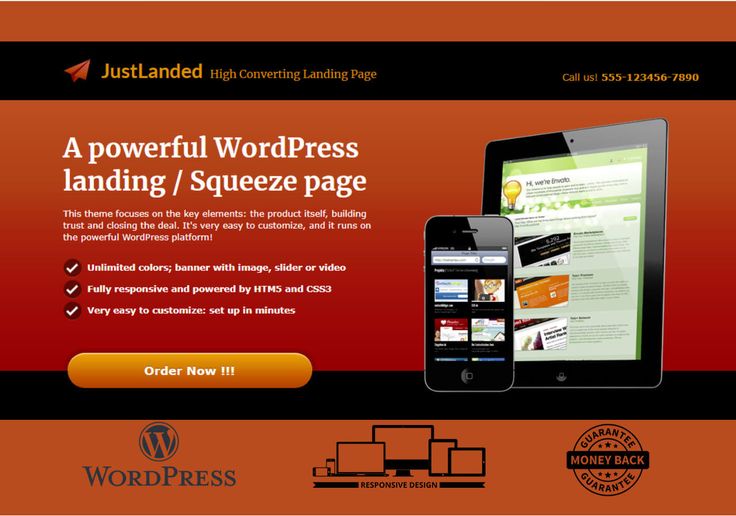
Инструмент имеет систему отчетов, которая может помочь в процессе, например:
- Отчеты о конверсиях в реальном времени , где вы можете увидеть действия вашей целевой страницы.
- Обзор конверсий с показателями достижения цели и коэффициента конверсии цели .
- Многоканальный визуализатор конверсий , который отображает информацию о путях, откуда пришли конверсии.
Используйте Google Analytics, чтобы получить информацию, которую можно использовать для сеансов мозгового штурма о том, как вы можете оптимизировать свою целевую страницу.
A/B-тестирование вашей целевой страницы
Если у вас есть несколько версий целевых страниц, вы можете сравнить их с помощью инструмента A/B-тестирования. Это может помочь вам решить, какой дизайн оставить.
В Google Optimize есть инструмент A/B-тестирования, который интегрирован в Analytics и позволяет запускать несколько версий одной и той же веб-страницы. Его легко и быстро настроить, так как эксперименты можно запустить всего за несколько кликов.
Измените цвета и положение кнопок или используйте другие призывы к действию и посмотрите, сможете ли вы добиться большего количества конверсий. Кроме того, если вы теряете посетителей, Google Optimize может помочь вам понять причину, изучив данные вашей аналитики.
Вы также можете проверить, есть ли в вашем конструкторе целевых страниц встроенная функция A/B-тестирования. Или, если вы используете WordPress, вы можете использовать бесплатный плагин, такой как A/B Testing for WordPress.
Заключение
Целевая страница — это отдельный сайт или веб-страница, целью которой является побуждение посетителей к выполнению желаемого действия, например совершению покупки или отправке контактной информации. Это необходимость для каждого бизнеса.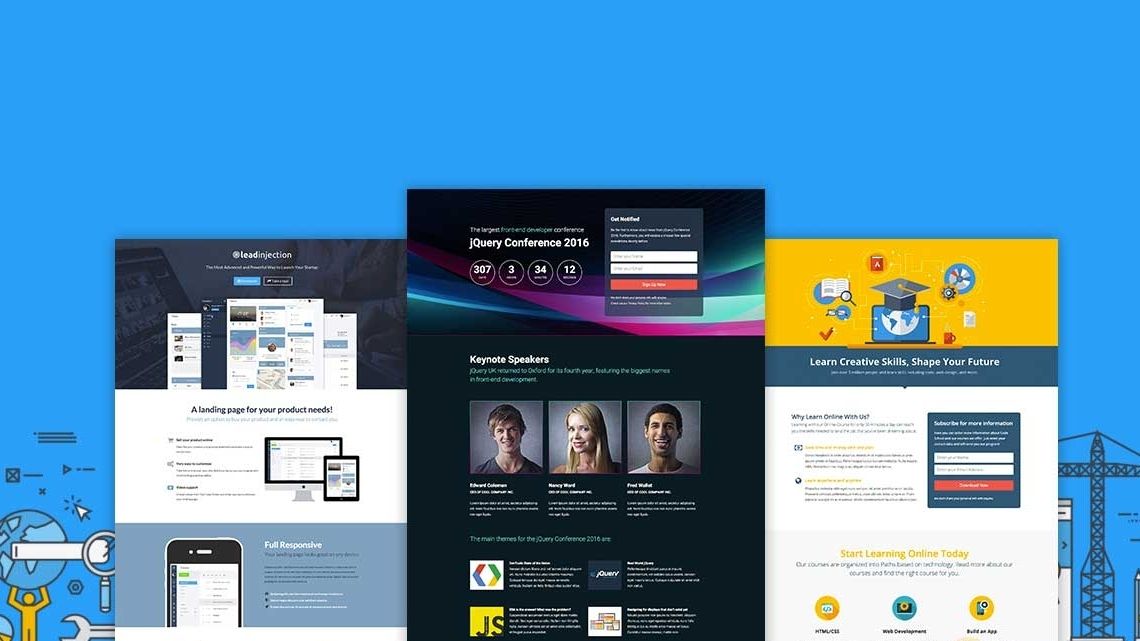
Вы можете создать и запустить его с помощью конструктора целевых страниц, такого как Hostinger Website Builder или WordPress. Просто убедитесь, что у него есть определенная цель, четкое прямое ценностное предложение и призыв к действию.
Чтобы сделать еще один шаг, отслеживайте эффективность своей целевой страницы с помощью Google Analytics или инструмента A/B-тестирования, если у вас несколько целевых страниц. Удачи.
Подробнее о маркетинговых советах и хитростях
Как анализировать эффективность веб-сайта
Что такое CRO?
Как привлечь трафик на ваш веб-сайт?
Как создать бренд
Что такое Performance Marketing
Как получить обратные ссылки на ваш сайт
Ратна — эксперт по веб-хостингу. Благодаря своему опыту работы со всеми технологиями и SEO, она всегда готова поделиться. В свободное время Ратна любит почитать хорошую книгу или возобновить свой проект по вышиванию крестиком.
Подробнее от Ratna Siti N.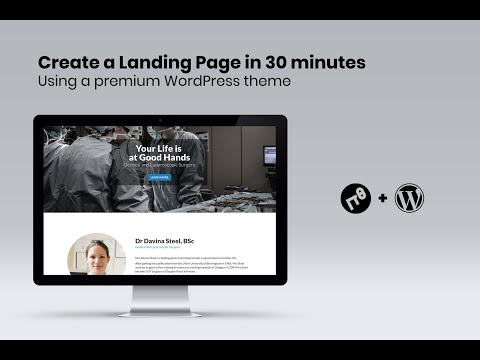
Как создать целевую страницу с формой в WordPress
Ищете способ создать целевую страницу с формой для своего сайта WordPress?
Целевая страница WordPress с контактной формой — это практически все, что вам нужно для преобразования веб-трафика в потенциальных клиентов и продажи. Но как это сделать? Вам нужно создать целевую страницу в HTML? Или контактная форма в HTML? Или оба?
Как быстро запустить целевую страницу контактной формы, не нанимая разработчика? И как сделать так, чтобы он конвертировался?
Хорошей новостью является то, что вам вообще не нужно кодировать, чтобы создать целевую страницу контактной формы в WordPress. Все, что вам нужно, это пара плагинов, и вы можете запустить их менее чем за 10 минут.
В этой статье мы покажем вам, как шаг за шагом создать целевую страницу с формой в WordPress.
Звучит хорошо? Давайте углубимся.
Что такое целевая страница контактной формы?
Целевая страница — это веб-страница на вашем сайте, специально предназначенная для продажи вашего продукта или услуги.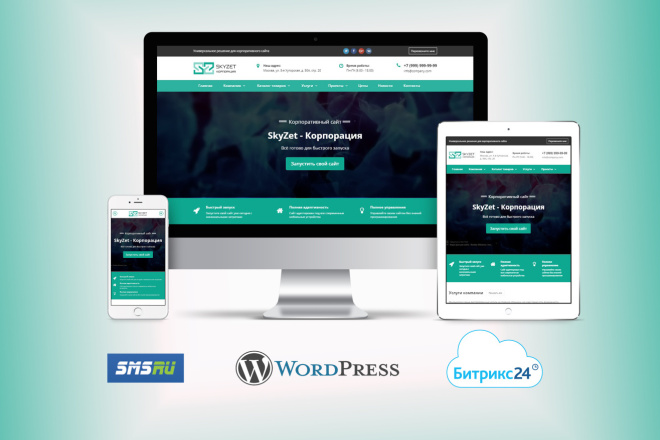 Вы также можете использовать целевые страницы для сбора потенциальных клиентов. Целевая страница контактной формы — это простая целевая страница, содержащая только контактную форму и никаких отвлекающих факторов, чтобы вы могли сосредоточиться на преобразовании своего веб-трафика.
Вы также можете использовать целевые страницы для сбора потенциальных клиентов. Целевая страница контактной формы — это простая целевая страница, содержащая только контактную форму и никаких отвлекающих факторов, чтобы вы могли сосредоточиться на преобразовании своего веб-трафика.
Вкратце: целевая страница — это машина для конверсии на вашем сайте.
Принцип работы тоже прост. Вы создаете маркетинговые или рекламные кампании, которые направляют трафик прямо на вашу целевую страницу. Затем целевая страница преобразует этот трафик в потенциальных клиентов или платящих клиентов. Вы можете собирать электронные письма или подписчиков на push-уведомления для ремаркетинга. Или вы можете создать форму заказа для выполнения заказов на автопилоте.
Поскольку цель целевой страницы — конвертировать больше трафика вашего веб-сайта в клиентов, она должна выглядеть привлекательно и привлекательно. Самое главное, вам нужно будет правильно разработать различные элементы призыва к действию, такие как:
- Кнопка «Купить»
- Формы регистрации
- Кнопка воспроизведения мультимедиа
И многое другое!
Как создать целевую страницу WordPress с формой
В следующих нескольких разделах мы пошагово покажем вам, как создать целевую страницу в WordPress.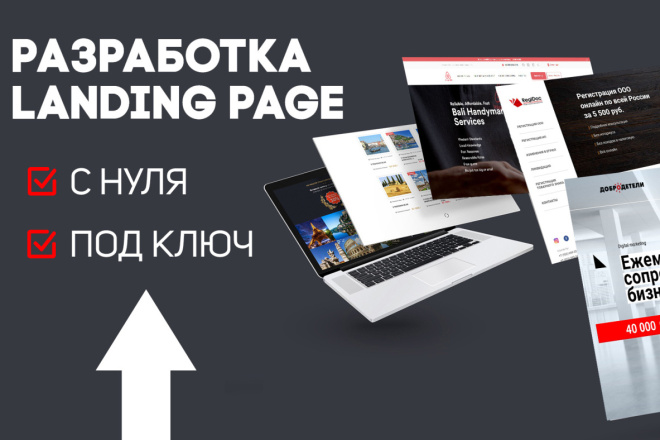 Как мы уже говорили, создание целевой страницы с использованием вашей темы не является хорошим решением.
Как мы уже говорили, создание целевой страницы с использованием вашей темы не является хорошим решением.
Вот почему мы рекомендуем использовать один из лучших плагинов для целевых страниц WordPress. Даже если вы не разработчик, вы можете создать целевую страницу с высокой конверсией в WordPress и увеличить трафик и продажи своего сайта.
Мы рекомендуем использовать SeedProd.
SeedProd — лучший конструктор целевых страниц WordPress на рынке. В этой статье мы собираемся использовать SeedProd для создания вашей первой целевой страницы. Если вы не уверены на 100%, что это правильный конструктор целевых страниц, вам следует ознакомиться с нашим обзором SeedProd.
Итак, приступайте!
Шаг 1. Установите подключаемый модуль SeedProd на свой сайт
Сначала вам необходимо посетить веб-сайт SeedProd и приобрести подключаемый модуль. Затем вы можете загрузить файл плагина на свой компьютер. Затем скопируйте лицензионный ключ плагина с панели управления SeedProd.
Далее вам нужно войти в панель управления WordPress и установить плагин. Если вам нужны подробные инструкции, ознакомьтесь с этим пошаговым руководством по установке плагина WordPress. Перейдите на экран приветствия плагина SeedProd в WordPress и подтвердите свой лицензионный ключ:
После проверки вашей учетной записи вы готовы создать целевую страницу.
Шаг 2. Создайте целевую страницу с помощью SeedProd
На экране приветствия SeedProd прокрутите вниз и нажмите Создайте свою первую страницу кнопка:
Затем вы увидите 5 различных типов целевых страниц, которые вы можете создать:
Используя шаблоны SeedProd, вы можете быстро запускать сложные страницы, такие как:
- Скоро и режим обслуживания Страницы
- Страницы входа
- 404 Страницы
И если вы прокрутите немного вниз, вы можете запустить пользовательскую целевую страницу из готовых шаблонов. Нажмите Добавить новую целевую страницу :
Затем выберите шаблон целевой страницы из предварительно созданных целевых страниц, перечисленных в конструкторе SeedProd:
Не торопитесь и выберите подходящий шаблон для вас. Чтобы выбрать шаблон, просто щелкните значок галочки на шаблоне.
Чтобы выбрать шаблон, просто щелкните значок галочки на шаблоне.
Помните, шаблон — это только отправная точка. В следующем разделе мы увидим, как легко настроить целевую страницу с помощью конструктора перетаскивания SeedProd.
Шаг № 3. Настройка шаблона целевой страницы
После выбора шаблона целевой страницы вы будете перенаправлены в визуальный конструктор SeedProd, где вы сможете настроить свою целевую страницу. В левой части редактора находится список элементов дизайна, которые можно использовать для настройки целевой страницы:
Кроме того, вы можете щелкнуть любой элемент дизайна в режиме предварительного просмотра, чтобы отредактировать его непосредственно в окне предварительного просмотра:
Вы можете изменить текст, его стиль, цвет, выравнивание и макет в соответствии с вашим продуктом или брендом в целом. Кроме того, вы можете легко добавлять в шаблон целевой страницы новые блоки, такие как кнопки, формы подписки, контактные формы, социальные профили и многое другое.
Например, вы можете перетащить таймер обратного отсчета, чтобы увеличить срочность:
Когда вы закончите, нажмите Сохранить .
Шаг № 4: Добавьте контактную форму WordPress
Далее вам нужно выбрать плагин контактной формы WordPress.
Конечно, быстрый поиск в Google покажет вам, что существует слишком много плагинов контактных форм, из которых можно выбирать. Итак, мы пошли дальше и нашли для вас лучший плагин.
Мы рекомендуем использовать WPForms для создания контактных форм на вашем сайте WordPress.
WPForms — плагин №1 для создания форм WordPress с более чем 3 миллионами пользователей. Вы получаете конструктор форм перетаскивания, а это значит, что вы можете создавать формы WordPress с невероятными функциями за считанные минуты.
Вы также можете использовать WPForms Lite, бесплатную версию WPForms. Итак, если вы ищете бесплатный конструктор форм для начала работы, вы можете использовать версию Lite. Позже, когда вам понадобятся более мощные функции для ваших форм, вы можете перейти на платные планы. Ознакомьтесь с нашим обзором WPForms для подробного ознакомления с функциями.
Ознакомьтесь с нашим обзором WPForms для подробного ознакомления с функциями.
Установите и активируйте плагин. Как только это будет сделано, пришло время создать вашу первую форму. Перейдите к WPForms »Добавить новый :
Это откроет конструктор форм перетаскивания WPForms.
Чтобы создать новую форму, дайте ей имя и выберите шаблон формы:
Вот и все! если вы хотите добавить или отредактировать поля в контактной форме, вы можете сделать это на боковой панели. Перетащите поля формы, чтобы добавить новые, и нажмите на существующие поля, чтобы отредактировать их:
Когда вы закончите, нажмите Сохранить . Затем вы можете использовать шорткод для формы и встроить ее на свою целевую страницу.
Если вам нужно более подробное руководство, ознакомьтесь с этой статьей о том, как создать контактную форму WordPress.
Шаг № 5. Подключите службу маркетинга по электронной почте
Многие малые предприятия собирают потенциальных клиентов со своей целевой страницы вместо того, чтобы что-то продавать.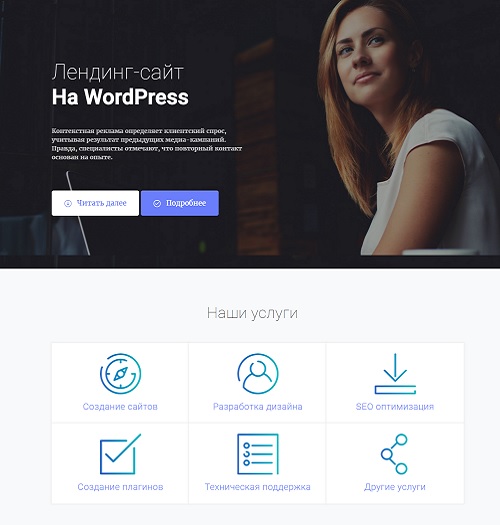 Если вы создаете целевую страницу для сбора потенциальных клиентов на своем сайте, вам нужно создать подписку. Затем подключите свою подписку к поставщику услуг электронной почты, например, к Constant Contact.
Если вы создаете целевую страницу для сбора потенциальных клиентов на своем сайте, вам нужно создать подписку. Затем подключите свою подписку к поставщику услуг электронной почты, например, к Constant Contact.
Для этого перейдите на вкладку Подключить в конструкторе SeedProd и выберите поставщика услуг электронной почты из списка:
Далее нажмите Подключить новую учетную запись :
И следуйте инструкциям, чтобы настроить службу электронной почты для сбора лидов.
Шаг № 6. Опубликуйте целевую страницу
Когда вы закончите настройку страницы, нажмите Сохранить . Затем щелкните стрелку раскрывающегося списка рядом с кнопкой Сохранить и нажмите Опубликовать :
Вы должны увидеть сообщение об успешной публикации страницы, которое выглядит примерно так:
Вы можете нажать See Live Page , чтобы просмотреть целевую страницу. Готово!
Что делать после создания целевой страницы с формой
На этом все, ребята!
Теперь, когда ваша целевая страница с контактной формой запущена, вам остается только направить трафик на целевую страницу.